В Windows 7, за да се сложи парола на крачка папка по стъпка инструкции със снимки и видео
В Windows 7, защитено с парола папка е същата, както в обикновения живот, заключи вратата на апартамент или сейф, в който да се съхраняват необходимите финансови документи или лични дневници.
Задаване на парола
В повечето Windows 7 има възможност за задаване на нива на достъп за различни групи потребители, включително мрежата. В допълнение, можете да създадете файл с ключ, с парола, и след като му даде достъп до папки.
По принцип за парола на папка в Windows 7 с помощта на външен софтуер, който изпълнява задачи на информационната сигурност. В момента има най-малко две дузини от безплатни и платени софтуер, с който можете да зададете парола за всеки документ, файл или папка в системата:
- Lock-A-папка;
- Folder Lock Lite;
- Folder Protector;
- WinRaR;
- 7-пощенски;
- Flash Crypt;
- Anvide Lock Folder;
- Hide Folders.
Всяка от тези програми може да се намери в Интернет с помощта на търсачките Google или Yandex.
Създаване на файл с ключ с парола
Windows 7 е интегрирана файлова система EFS, която защитава данните на физическо ниво. Ние трябва да създадем специален ключ файл с разширение Pfx, който ще се съхранява на флаш устройство или на компютъра.
- Първоначално, щракнете с десния бутон върху папката, която ще рекорд за възстановяване и изберете раздела "Properties" от контекстното меню. Избор на раздела папка имоти

- В прозореца Properties, изберете папка в раздела "Общи" в горното меню и го в секцията "атрибути", щракнете върху "Още" бутона. Изберете атрибут

- Селекция от прозорец допълнителни атрибути. Отбележете съдържанието на отметка криптиране.Изборът на съдържание криптиране
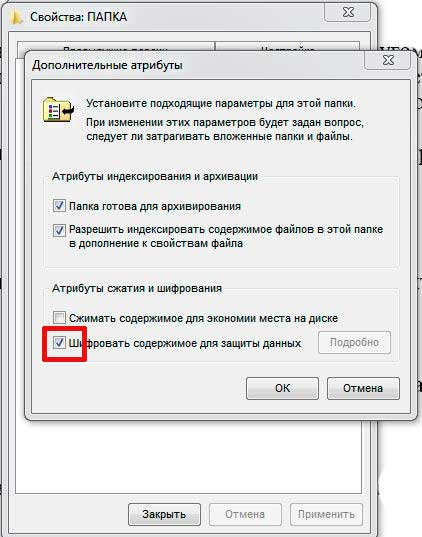
- Изберете "Шифроване на съдържанието за осигуряване на данни" в следващия прозорец.Избор на папка и съдържанието

- Потвърди, за да започнете процеса на шифроване, като кликнете с мишката върху "Създаване на резервно се сега".архивиране потвърждение

- Тогава няма да има автоматично стартиране на сертификат за износ. Щракнете върху бутона "Next".Първи стъпки

- В следващия прозорец, изберете радио бутона, изберете разширението PFX-ключов файл.Изберете тип файл

- Задаване на парола за файла с ключа.Задаване на парола

- Експорт на данни към файл ключ. За да направите това, щракнете върху "Преглед" и изберете мястото за съхранение, както и името на файла с ключа с разширение. В нашия случай това е C: /Users/Sergey/Documents/dok.pfx. Отново натиснете "Next".Изборът на име за файла с ключ
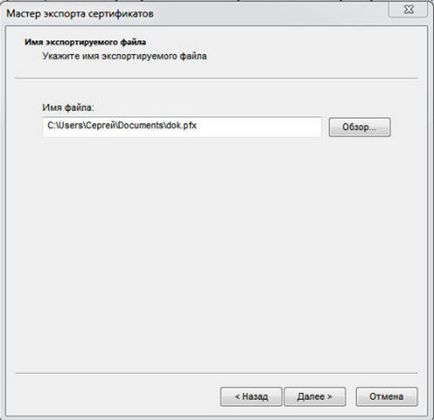
- В последния прозорец е отворен, крайният създаването на ключов файл, щракнете върху бутона "Finish".

Сега никой от аутсайдерите не ще бъде в състояние да се възползва от информацията, намираща се в шифрован папка, без да знае паролата, както и наличието на ключов файл.
Този метод на защита се прилага само в случай, че Windows 7 използва NTFS файлова система.
Lock-A-папка
Тази безплатна програма е идеалното решение за всеки потребител взискателни.
- След инсталация и стартиране на два пъти, въведете главната парола, която да защитава всяка папка в Windows 7.
- След това кликнете с мишката върху бутона за заключване папка и изберете желаната папка на вашия компютър и след това затворете програмата. Активирана е защитата.
Сега никой от нападателите не могат да стигнат до чувствителна информация, защото папката защитено приложение ще бъде невидим. Те не могат да бъдат копирани, изтрити или повредени.
За да възстановите достъпа до защитената директория повторното отваряне на програмата, изберете желаната папка в прозореца и кликнете отключване на раздела Unlock избраната папка.
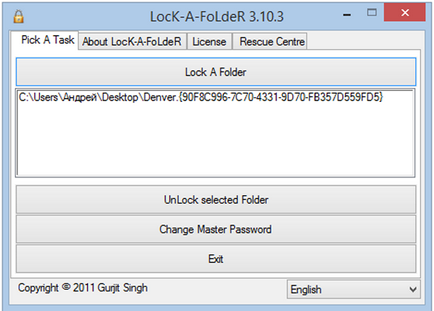
Ако желаете, можете да промените основната парола, като кликнете върху раздела на промяна на основната парола.
Folder Lock Lite
Такса-базирана програма, която ви позволява да защитите файлове, папки и дори цели дискове. Има 30-дневен пробен период. Цената на 39.95 USD (3000 рубли). Той използва главна парола, която трябва да се въведе два пъти при първото стартиране на програмата Folder Lock Lite.
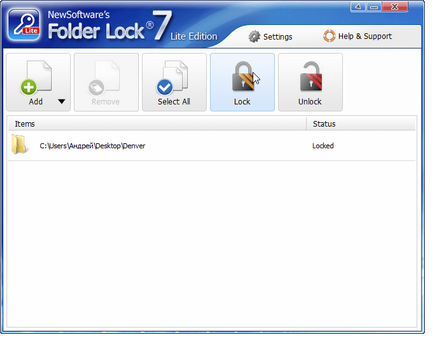
Folder Lock Lite - лесен за използване софтуер с пробен период от 30 дни,
За да настроите сигурността, можете просто да плъзнете в желаната папка в прозореца, след което тя ще бъде заключен и невидим за потребителя, достъпът до които е забранен папка без парола.
Folder Protector
При инсталиране на защита на папки използва shifrovanie.Programma Folder Protector работи с всеки превозвач, то не е необходимо да се инсталира. Достатъчно, за да стартирате изпълнимия файл Търсейки, а след това изберете желаната папка, въведете паролата два пъти и натиснете бутона с изображение на замъка на "защита".
Всичките ви файлове се намират вътре в защитена папка ще бъдат невидими за нарушители. Ще има само малък файл, което е необходимо, за да отключите.
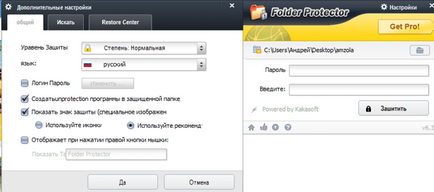
Безплатна версия има някои ограничения. Encryption може да се настрои само в платената Pro-версия. Това струва 22.95 USD (1700 рубли).
Удобен безплатна програма за архивиране на данни и да зададете парола за файлове и папки. Необходимите документи могат да се видят директно от архива.
- След стартиране на програмата изберете папка за архивиране и кликвания на мишката "Добави" в менюто горе.
- От монтирането на основните моменти от това меню, архиватор WinRaR веднага добавя към черупка контекстното меню на Windows 7, можете да добавите папка към архива може да бъде и с помощта на контекста. За тази щракне с десния бутон на мишката върху папката и изберете съответния елемент от падащия списък. За да добавите папка към архива

- В прозореца, който се отваря, въведете име, което ще получи архивираната папка. По подразбиране е под същото име. Тук можете да изберете типа на файла, а след това отидете на раздела "Разширени".Избирането на файлово разширение

- От пресата "Задайте парола."Преходът към задаването на парола за

- В прозореца, който се отваря, въведете паролата два пъти и притиска "ОК".
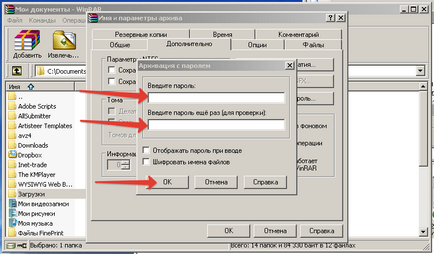
В този архив и завършени папки защита с парола.
След използването на програма архиватор изтривате оригиналната папка.
Тази програма, като предишния, е besplatnoy.Posledovatelnost действие 7-ZIP, е същият като в WinRaR. Единствената разлика е в състояние да изберете вида на файлови разширения.
- След стартиране на програмата, мишката активирате желаната папка, натиснете горната част на кутията бутона "Добави" в отворен раздел се питат формат на архива.
- Двойно въведете паролата си.
- Натиснете бутона "ОК" и затваряне на програмата.
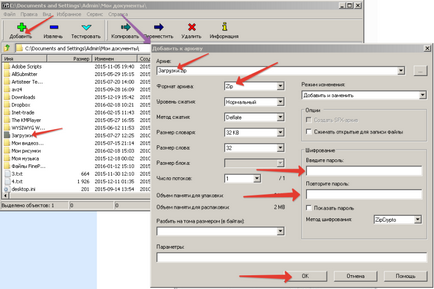
Flash Crypt
- Активирайте предназначен за защита на папка, щракнете с десния бутон на контекстното меню изберете Protect с FlashCrypt. Изберете програмата от контекстното меню

- В прозореца, който се появява, въведете паролата за повторно потвърждение и натиснете бутона Protect. На папка ще FlashCrypt икона на програмата, което показва, че директорията е криптирана и защитена с парола.
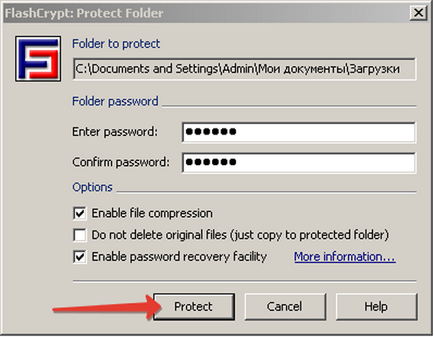
Anvide Lock Folder
Това е безплатен преносим-софтуерен инструмент, който не се нуждае от инсталация и работи от USB устройство. Anvide Lock Folder също може да се намира в някоя папка на вашия компютър.
- Можете да стартирате програмата с помощта ALF.exe файл.
- Първо трябва да се осигури много помощната програма, която клик върху иконата с изображение на гаечен ключ и да въведете паролата в раздела "Сигурност".
- След това, в папката на потребителя плъзнете мишката в прозореца или да добавите да помогне с този знак бутон "+".
- Сега ние трябва да кликнете върху иконата на заключен катинар, въведете паролата два пъти, кликнете върху "Прекратяване на достъпа" и да излезете от програмата.
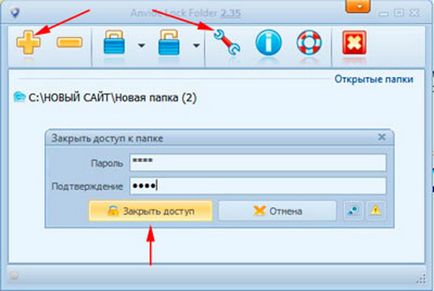
В тази папка ще бъдат скрити, а достъпът до него ще бъде възможно само от Anvide Lock Folder.
Hide Folders
Програма Shareware от строителя FSPro Labs с 30-дневен пробен период. Програмата предвижда 4 вида защита:
- скриване на файлове;
- блокиране на достъпа;
- Скрити файлове и блокиране на достъпа;
- Разрешение Reader до информацията, без възможност за редактиране и изтриване.
Hide Folders работи просто:
- Кутията с отворена програма се движи с мишката желаната папка, която може да се вкарва през горното меню и раздела "Добавяне". Добавяне на папка

- След това натиснете бутона "Insert" в раздела на получената вида марки на защита и кликвания на мишката "OK".Задаване на парола на папка

- В настройка определя паролата за защита на програма Hide Folders на.
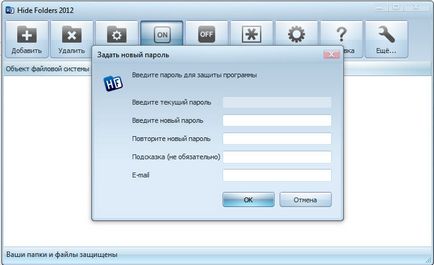
Как да зададете парола на мрежов дял
Различни групи от потребители, които работят в мрежа, са с различни нива на достъп, за да бъде на един от информацията за мрежата компютър. Това ограничение на четене, създаване и редактиране на различни файлове и така нататък. Г. Няма достъп се извършва чрез задаване на парола за работната директория мрежа. Поставянето на защитата на потребител с администраторски права.
- Постоянно се отвори "Start" и "My Computer", а след това изберете раздела "Инструменти" в списъка на падащото в най-горния ред на менюто - ". Folder Options"
- След това проверете менюто горе в раздела "Преглед".
- Тук с елемента "Използване на обикновеното споделяне на файлове", за да премахнете отметки и щракнете върху бутона "ОК" в долната част.
Windows 7 може да се използва, NTFS или FAT 32, така че има някои разлики в настройките. The Fat 32 при щракване с десния бутон на мишката върху желаната папка, изберете раздела от падащото меню "Споделяне и защита", и NTFS с една и съща последователност от действия в раздела "Сигурност". След това можете да включите папка споделено мрежово радио в раздела, а тук, в "Разрешения", определени нива на достъп за всеки от потребителските групи. преди старта Тази конфигурация NTFS, а след това включете споделянето. Тогава всичко е по избор, както и за FAT 32.
Сега, ако това не бъде направено, трябва да зададете пароли за влизане за всяка група потребители:
- За да направите това, кликнете върху "Старт", "Control Panel" и след това "Потребителски акаунти".
- Можете да изберете група от потребители и да добавите парола.
- От раздела "Разширени", можете да зададете пароли за местните потребители и групи.
Сега за основните и местни групи и потребителите са изложени на пароли за влизане в системата, както и място в мрежата - разрешение за извършване на определени действия, в зависимост от нивото на достъп.
Всъщност защита на мрежовата папка в Windows 7 може да бъде много по-лесно, като се използва една и съща програма и методика, както и за обикновените папки.
възможни нюанси
- Когато се инсталира на компютър, работещ под Windows 7 специални програми за защита, имайте предвид, че не може да работи повече от една програма, защото в противен случай системата може да не функционира правилно. А взаимно заключване на ресурси.
- Когато премахнете тези програми трябва да бъдат защитени, за да отключите папки, защото това не винаги се случва автоматично.
Въпреки факта, че Windows 7 не е вградена възможности за парола папка пряка защита, можете да направите това с помощта на файла ключ или специално проектирани за целта на външни програми. Вторият вариант е най-лесен и удобен.